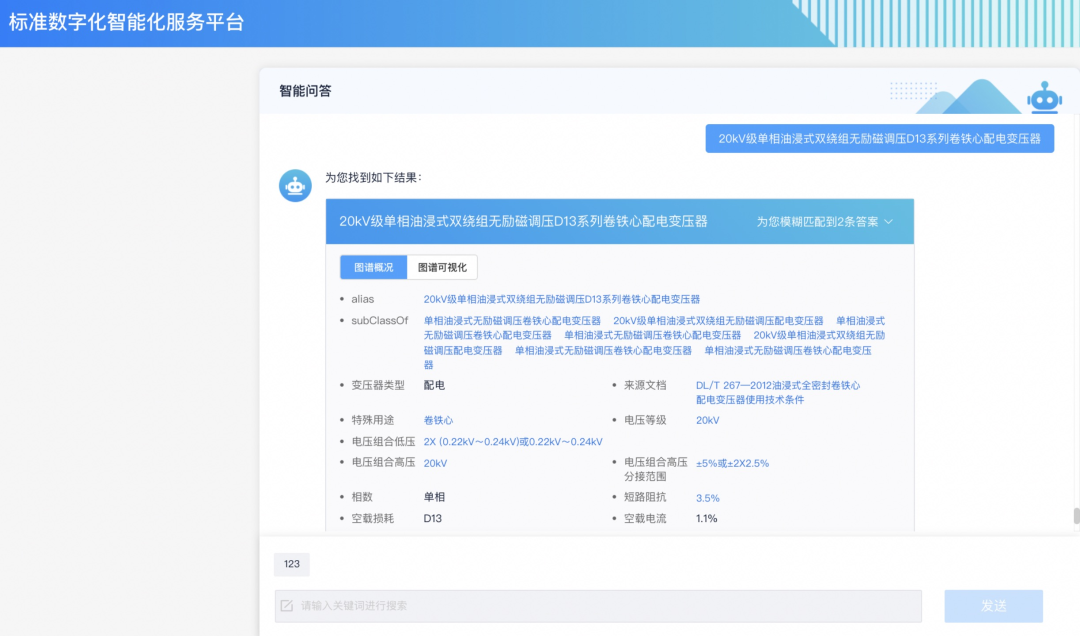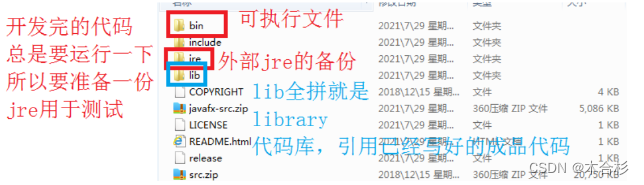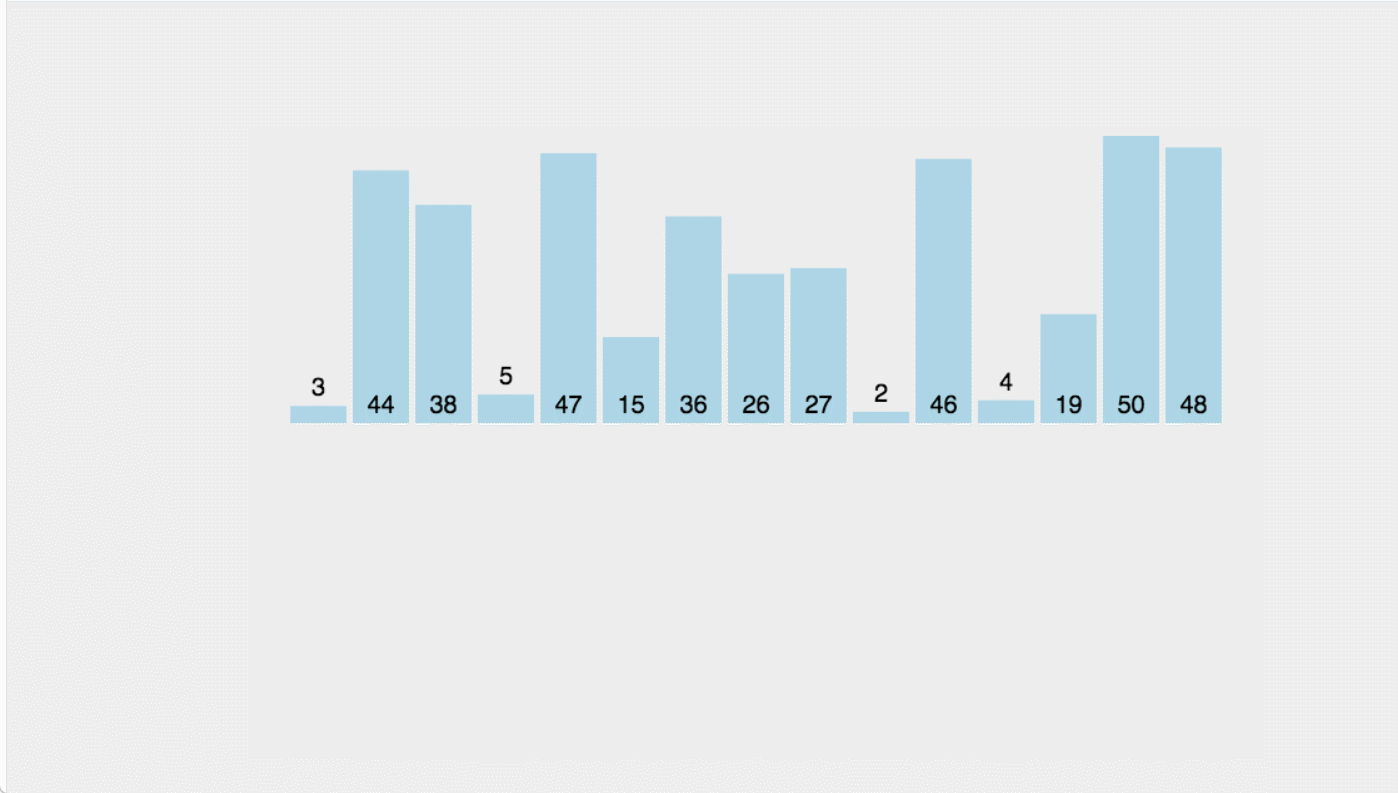一、安装与打开
Jupyter是什么我就不啰嗦了,直接安装:
pip install jupyter安装完后,在你想要打开的项目路径下,唤出CMD执行下面命令就可以使用jupyter notebook了
jupyter notebook![]()
也可以用更加好用的jupyter lab,它的命名如下
jupyter lab![]()
二、常用操作
(1)切换单元格编辑模式
- 进入编辑模式:
Enter - 进入命令模式:
Esc
(2)单元格类型切换
只有退出编辑模式,进入命令模式的时候才能执行单元格类型切换快捷键
- 切换到Markdown格式:
m - 切换到代码格式:
y
(3)单元格操作
- 创建新单元格(上方/下方):
A(上方)或B(下方) - 删除当前单元格:双击
D - 运行当前单元格并选中下个单元格:
Shift + Enter - 运行当前单元格并在原地生成输出:
Ctrl + Enter - 运行当前单元格并插入新单元格
Alt + Enter - 复制选中的单元格
C - 剪切选中的单元格
X - 粘贴到下方单元格
V - 查看帮助文档
Shift + Tab
(4)执行系统命令
Jupyter中用感叹号不加空格紧跟系统命令的方式,在Jupyter单元格中直接执行。
!pip install numpy比如通过这种方式就可以直接运行pip来下载安装包。
三、常见魔法方法
魔法命令是以 % 或者 %% 开头的特殊指令,用于在Jupyter Notebook中快速执行特定的任务。 一个百分号只能对一行生效,两个百分号可以对整个单元格生效。
%lsmagic:列出所有的魔法命令
(1)文件操作
%load:加载指定文件的内容到当前单元格。%run:运行指定的Python脚本文件,并将全局变量导入当前会话。%%writefile:将单元格内容写入到指定文件中。
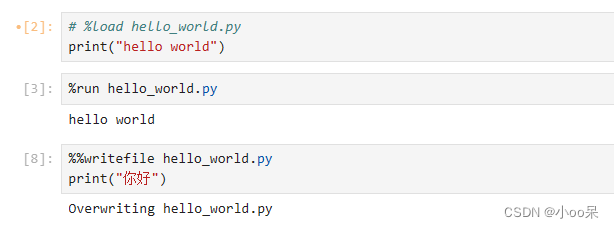
(2)性能测试
%time:测量单次代码执行时间。%timeit:多次运行代码以计算平均执行时间。-
%%time:输出整个代码块执行结束后的总耗时。 %%timeit:多次运行单元格里的代码计算平均执行时间。
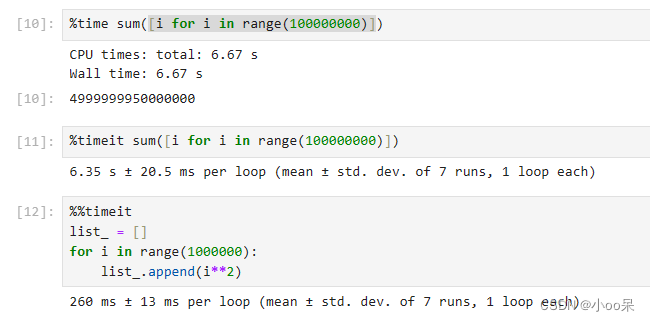
(3)执行其他语言的代码
%%html:在单元格中执行HTML代码。%%javascript或%%js:执行JavaScript代码。%%latex:插入LaTeX表达式。
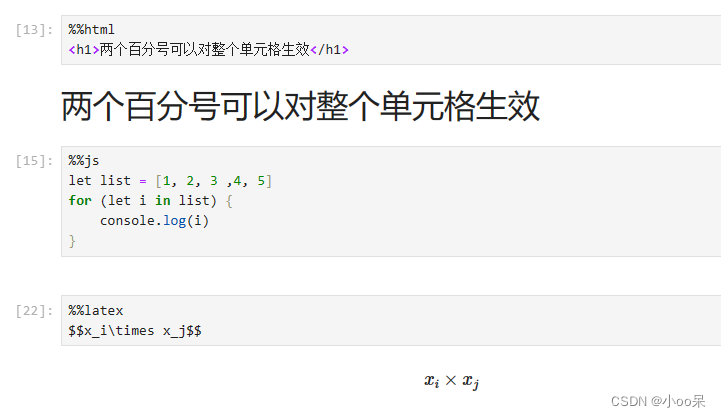
(4)环境与系统操作
%pwd:显示当前工作目录。%who:显示当前内建作用域中定义的所有变量名。-
%whos:显示每个变量的类型以及大小等更多信息。 -
%who_ls:显示每个变量,返回列表形式。 %env查看当前环境中的环境变量。
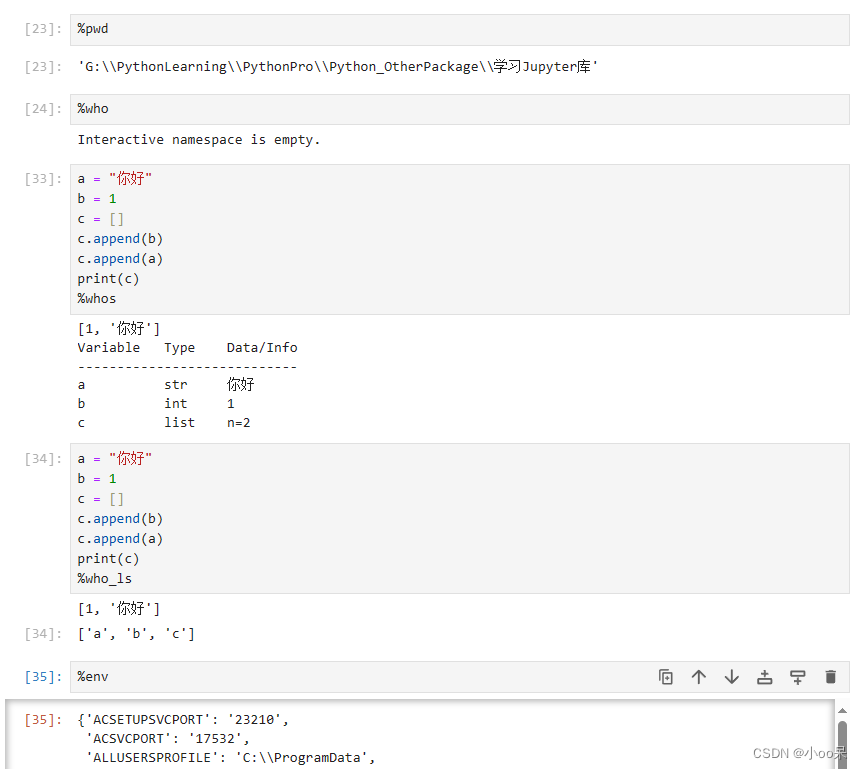
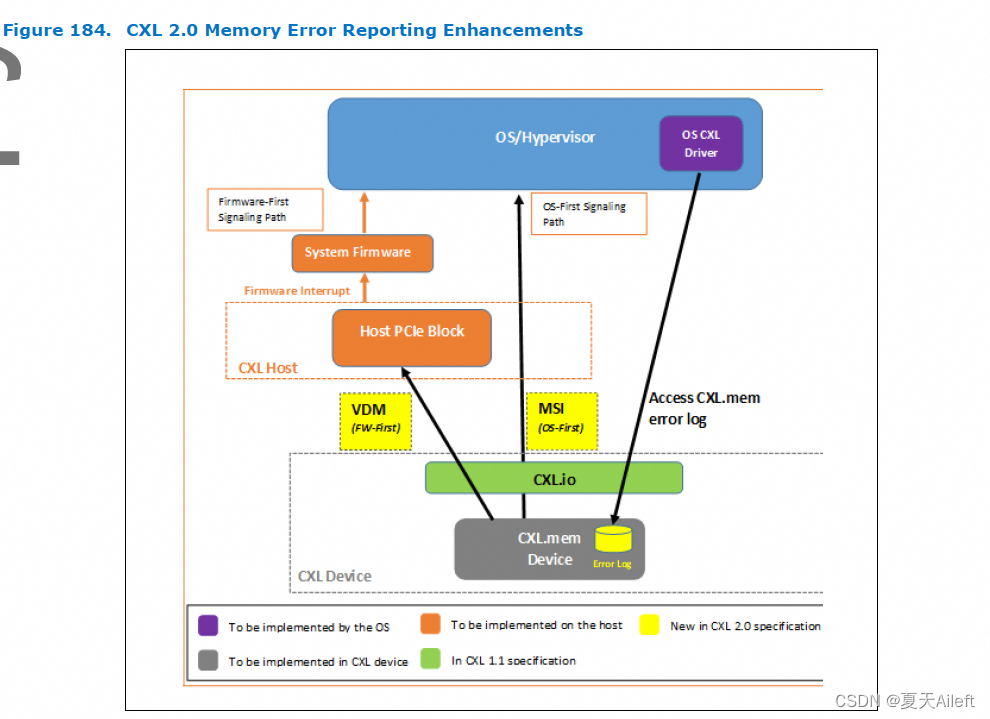
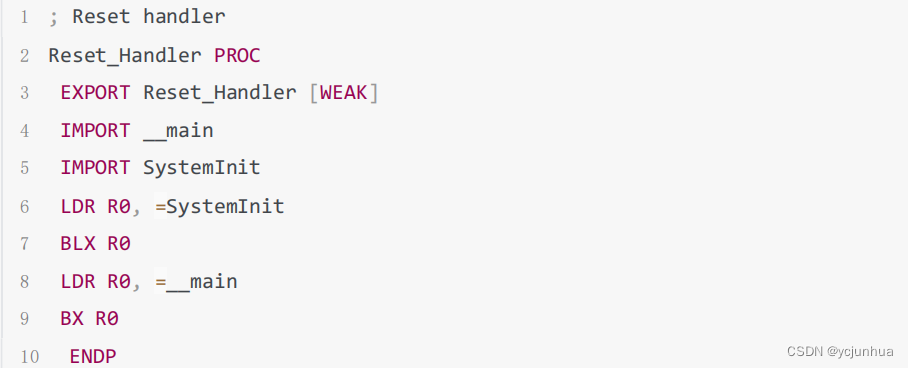
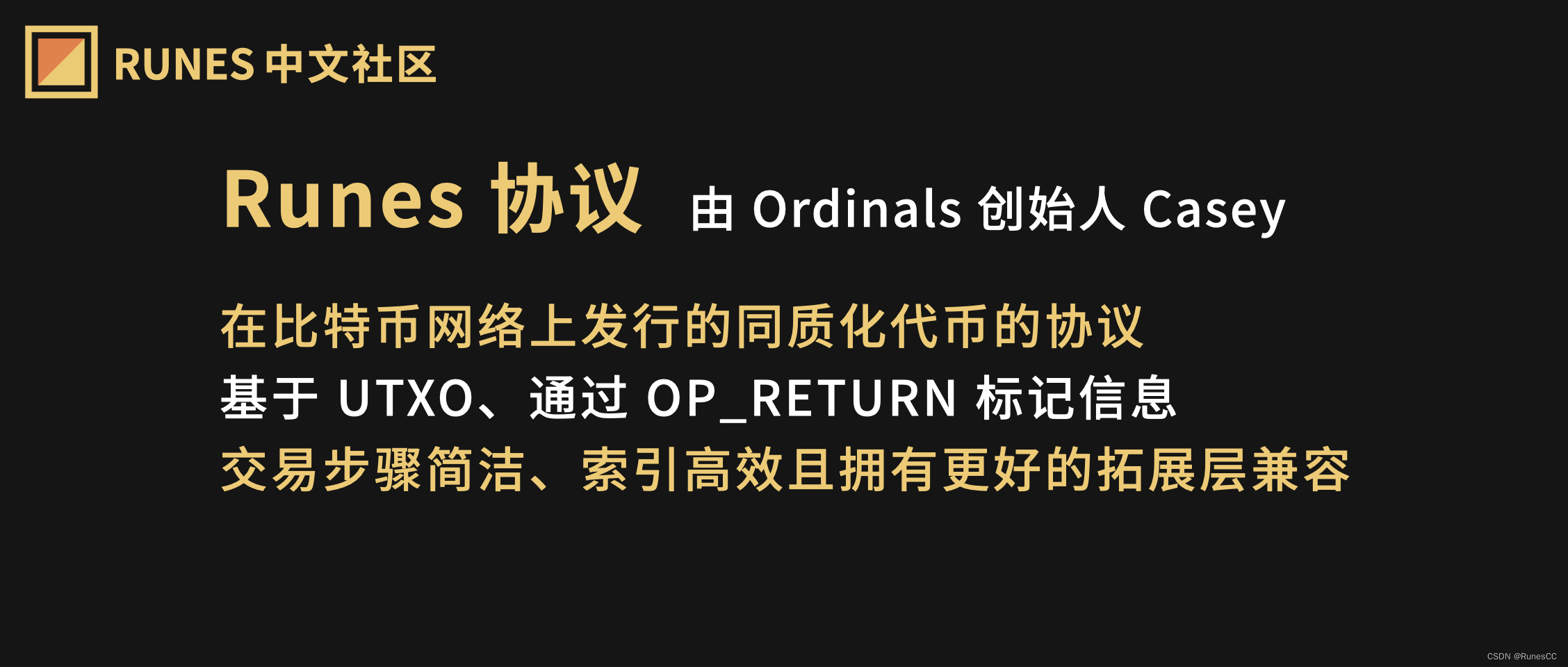
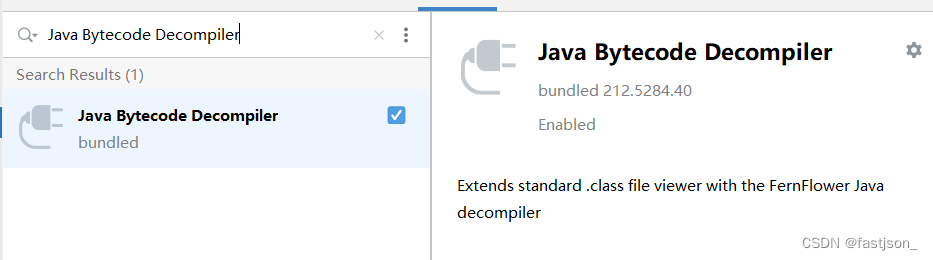
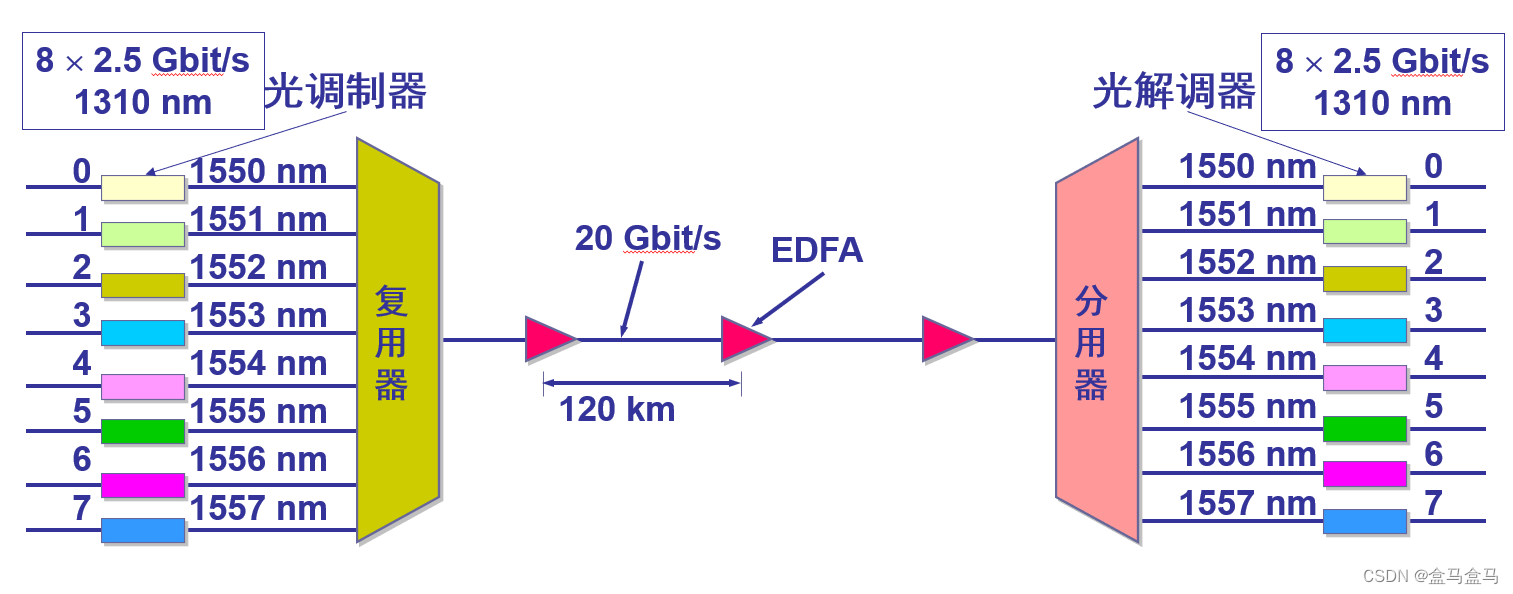
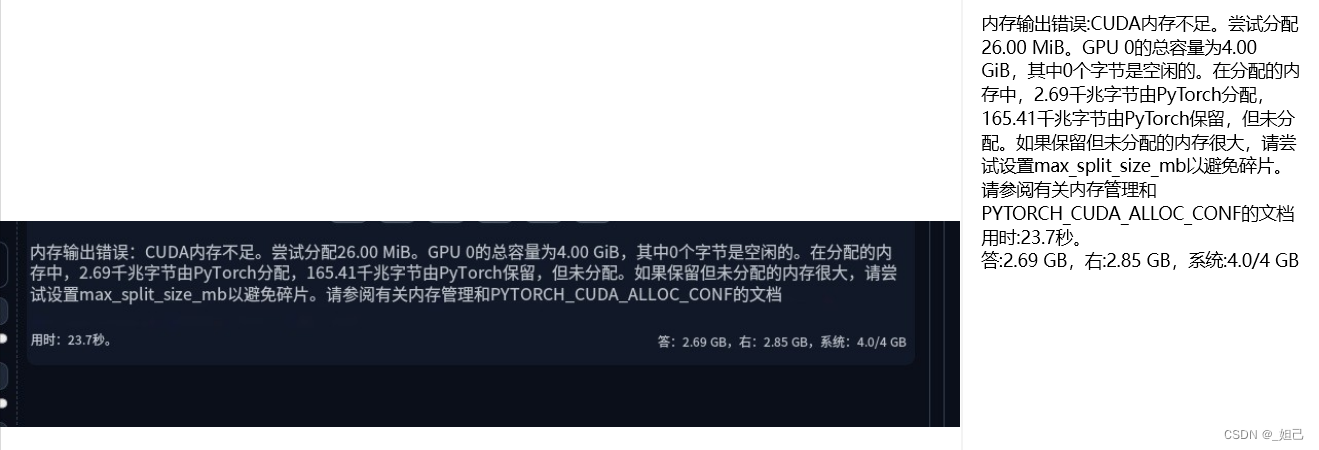
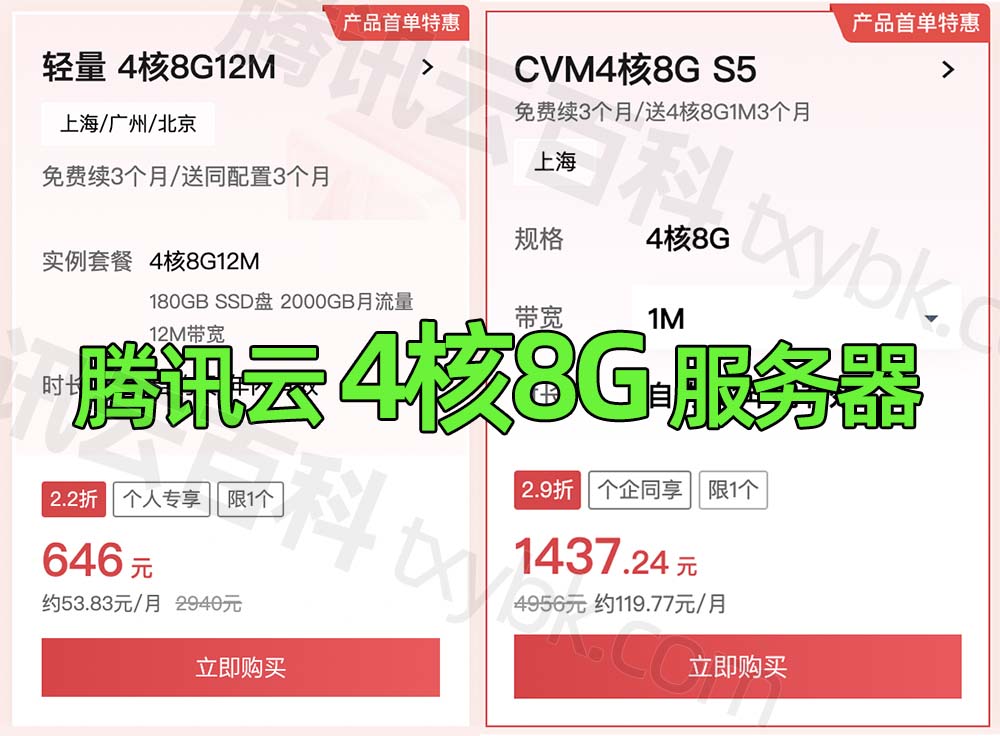
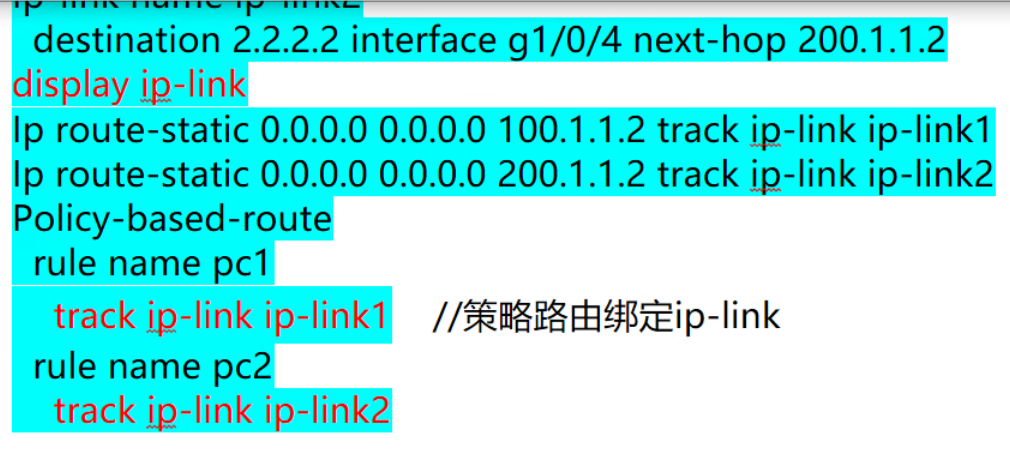

![[BT]BUUCTF刷题第9天(3.27)](https://img-blog.csdnimg.cn/direct/ba6105b0bda44faa9ee9b32de065a19b.png)